
时间:2023-03-06 编辑:hyd
酷狗音乐是一款非常好用的音乐播放软件,它可以帮助用户播放当下最热门、最火的音乐,还可以下载歌曲到本地或MP3中进行收听,很多用户不知道怎么下载MP3歌曲格式,相信只要你看完这一篇文章就会明白的。
1、首先需要先打开酷狗音乐这一款软件,,如下图所示:
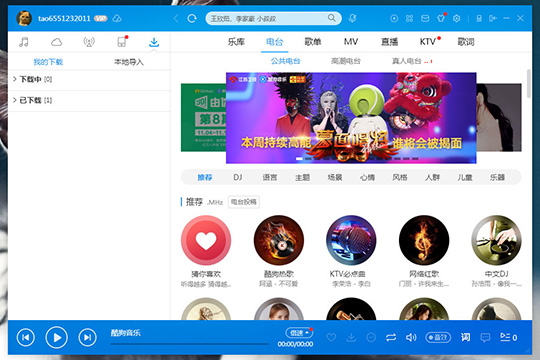
2、用户可以在上方的搜索栏中输入自己想要下载的那一首歌曲名称或歌手信息,将会在下方出现相关的歌曲结果,之后只需要使用鼠标右键点击歌曲,接着在新出现的栏目中点击下载选项即可开始下载,如下图所示:
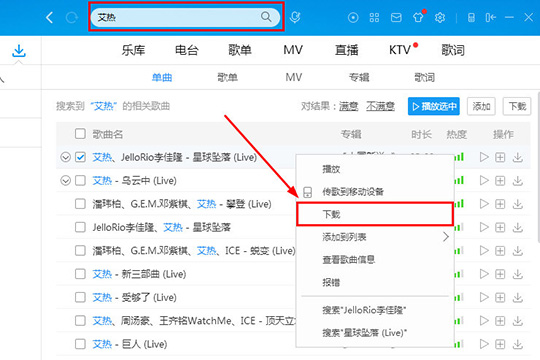
3、之后将会出现下载窗口,选择合适的音质,默认或更改下载地址,点击立即下载即可开始歌曲的下载,如下图所示:
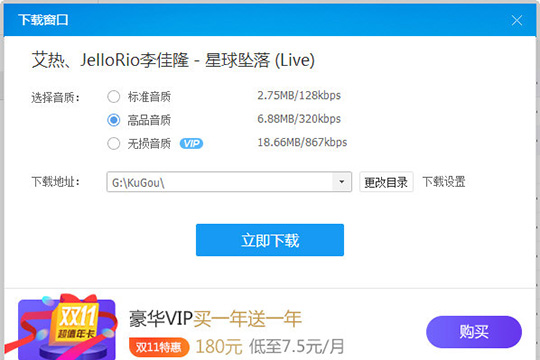
4、大家可以在左侧的我的下载中找到已下载的歌曲,如下图所示:
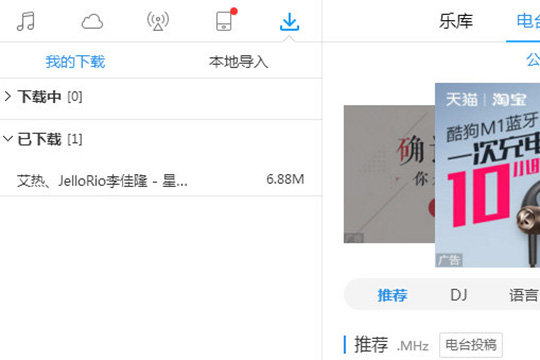
5、用户可以去下载的目录看看刚刚下载的歌曲是什么格式的,只需要右键点击刚刚那首歌曲,在出现的栏目中点击打开文件所在目录选项进入到文件夹,如下图所示:
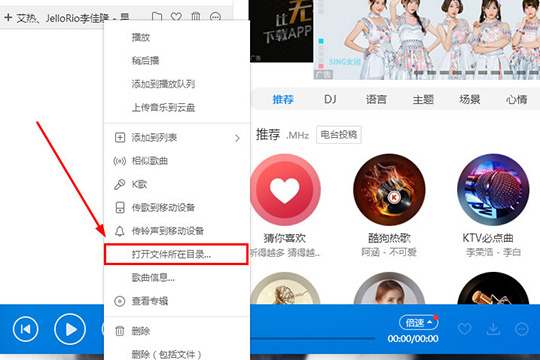
6、可以看到,,也就不需要更改了;如果出现不是MP3格式的情况,就需要使用到酷狗音乐中的转换格式功能了,如下图所示:
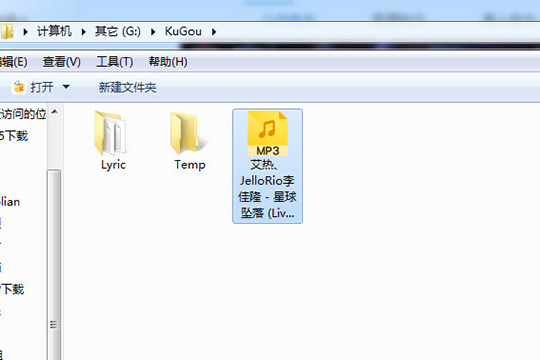
7、回到酷狗音乐的主界面,点击上方红框标注内的工具选项,如下图所示:
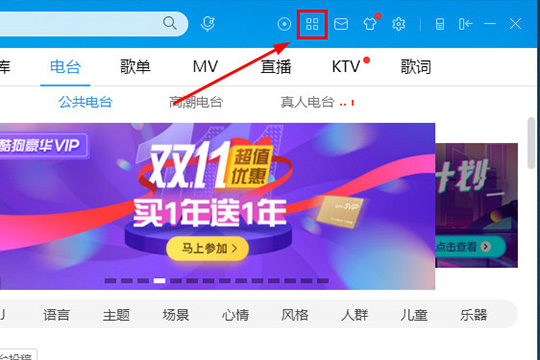
8、在点击之后将会出现应用工具的界面栏目,之后点击格式转换功能选项即可开始你的MP3转换之路,如下图所示:
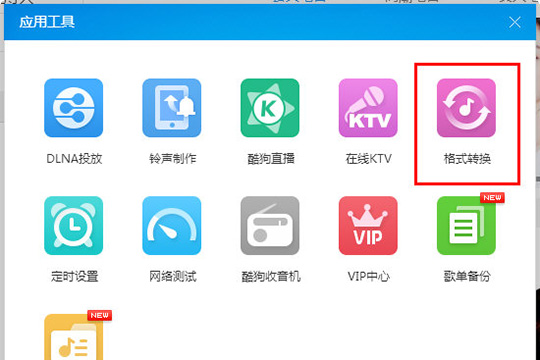
9、在新出现的格式转换工具中,第一步添加刚刚下载的歌曲文件,第二步选择输出的转换格式,在这里选择MP3格式,接着选择合适的音乐质量和输出目标文件,最后点击转换文件即可开始转换,也就完成了所有的步骤,如下图所示:
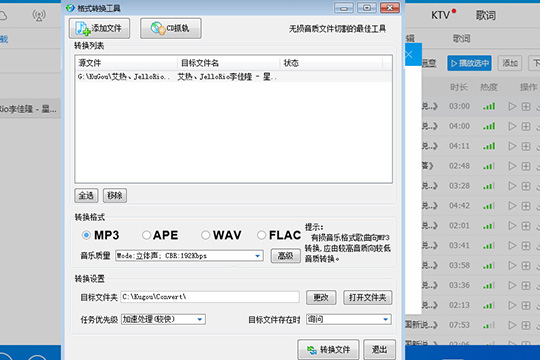
上文就是小编为您带来的酷狗音乐如何下载MP3 下载MP3格式歌曲方法介绍了,你学会了吗?若还有疑问请多多关注游戏爱好者!
酷狗音乐相关攻略推荐: